三星s4开发者选项怎么设置
是针对三星Galaxy S4如何开启并详细设置开发者选项的完整指南,涵盖操作步骤、常用功能配置及注意事项:
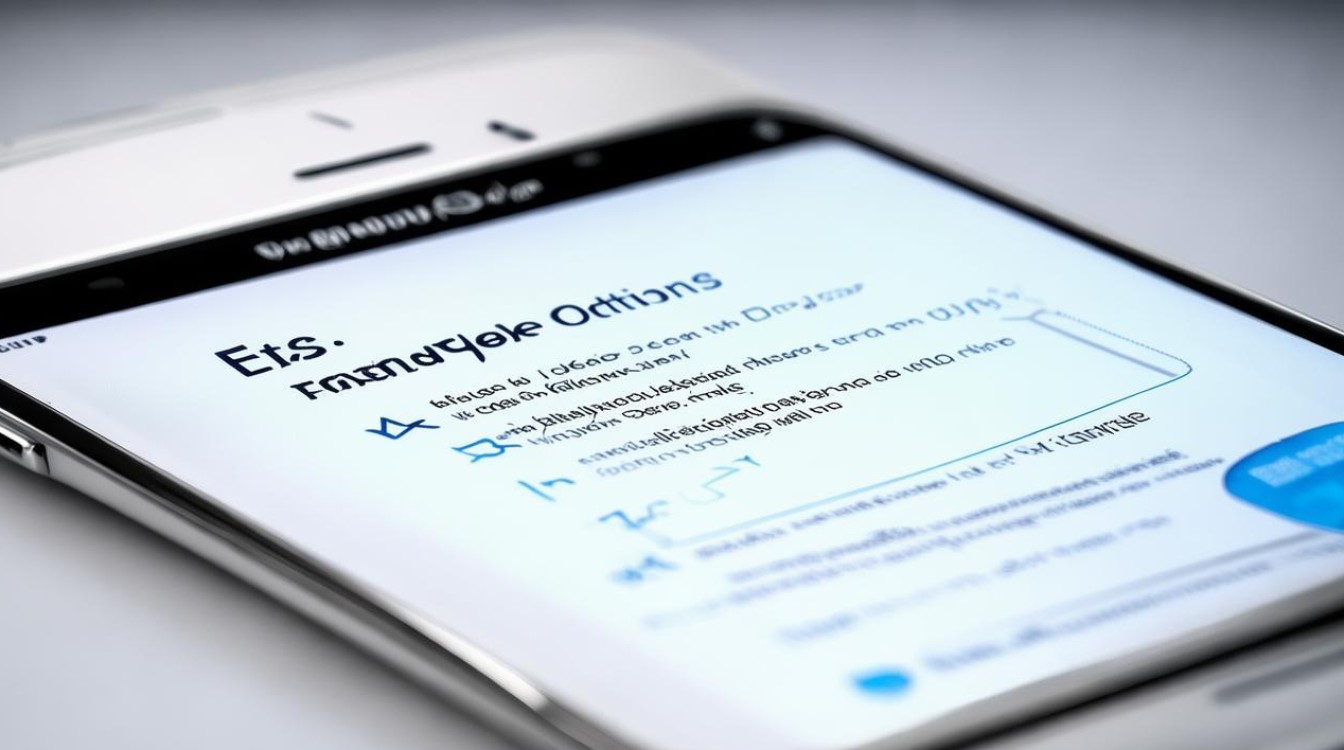
开启开发者模式与进入开发者选项界面
-
准备工作:确保手机已解锁并处于正常桌面状态,该操作无需连接电脑或特殊工具,仅需通过系统自带设置即可完成。
-
具体路径:“设置”→“关于设备”(部分版本显示为“关于手机”)→“软件信息”,在此页面中找到标注为“内部版本号”或“构建编号”(Build number)的条目。
-
激活隐藏菜单:用手指快速连续点击该字段约5~7次(不同系统版本可能有细微差异),当屏幕出现提示“已开启开发者模式”时,即表示成功激活,此时按返回键回到主设置界面,原本隐藏的“开发者选项”会出现在列表中。
-
访问入口:完成上述操作后,返回至前一级菜单,向下滑动即可看到新增的“开发者选项”,点击进入即可开始个性化配置。
核心功能解析与推荐设置
| 功能分类 | 具体参数示例 | 作用说明及建议值 |
|---|---|---|
| 调试相关 | USB调试 | 允许PC端ADB工具通信;仅在信任环境下启用 |
| 调试通知 | 接收应用崩溃日志;适合测试人员开启 | |
| 网络优化 | 窗口动画缩放/过渡动画速度 | 调整至0.5x可提升操作流畅度;设为无则完全关闭动画效果 |
| 强制GPU渲染 | 强制所有应用使用图形加速;对游戏兼容性有改善 | |
| 性能监控 | 显示布局边界 | 可视化界面层级结构;便于UI设计师验证排版 |
| CPU使用率实时监测 | 辅助识别后台耗电进程;配合省电策略使用 | |
| 输入增强 | 指针位置追踪 | 触摸屏幕时显示十字准星;精准定位问题区域 |
| 显示触摸反馈 | 每次点击产生波纹特效;有助于确认触控响应 | |
| 高级控制 | 保持唤醒状态 | 充电时屏幕常亮;避免自动锁屏打断数据传输 |
| 模拟颜色空间 | 开发人员测试色彩算法专用;普通用户无需修改 |
安全须知与风险规避
-
慎用高风险指令:如“允许模拟地点”“停用系统更新组件”等功能可能导致定位失效或失去OTA升级能力,非专业人员请勿随意更改这些底层设置。

-
临时性需求处理:若仅需短暂使用某项高级权限(例如USB调试),建议在使用完毕后立即关闭对应开关,减少安全隐患暴露时间。
-
数据备份习惯养成:由于某些激进配置可能引发系统不稳定(如修改内存管理策略),定期进行资料备份是必要的防护措施。
-
恢复出厂默认:当遇到未知故障时,可通过清除开发者选项内的缓存分区尝试自救;极端情况下可选择重置所有首选项恢复初始状态。
常见问题排查技巧
若发现某个设置未生效,优先检查两点:一是确认是否保存了修改;二是观察是否有其他关联选项产生冲突(例如同时开启多项动画限制可能导致异常),重启设备往往能解决大部分临时性的配置错误。
FAQs
Q1:开启开发者选项会影响日常使用吗?
A:正常情况下不会影响基础功能,但误改关键参数可能导致应用闪退、续航下降等问题,建议普通用户仅开启必要的调试功能,且完成实验后及时关闭,对于不确定的配置项,最佳实践是先查阅官方文档再进行调整。
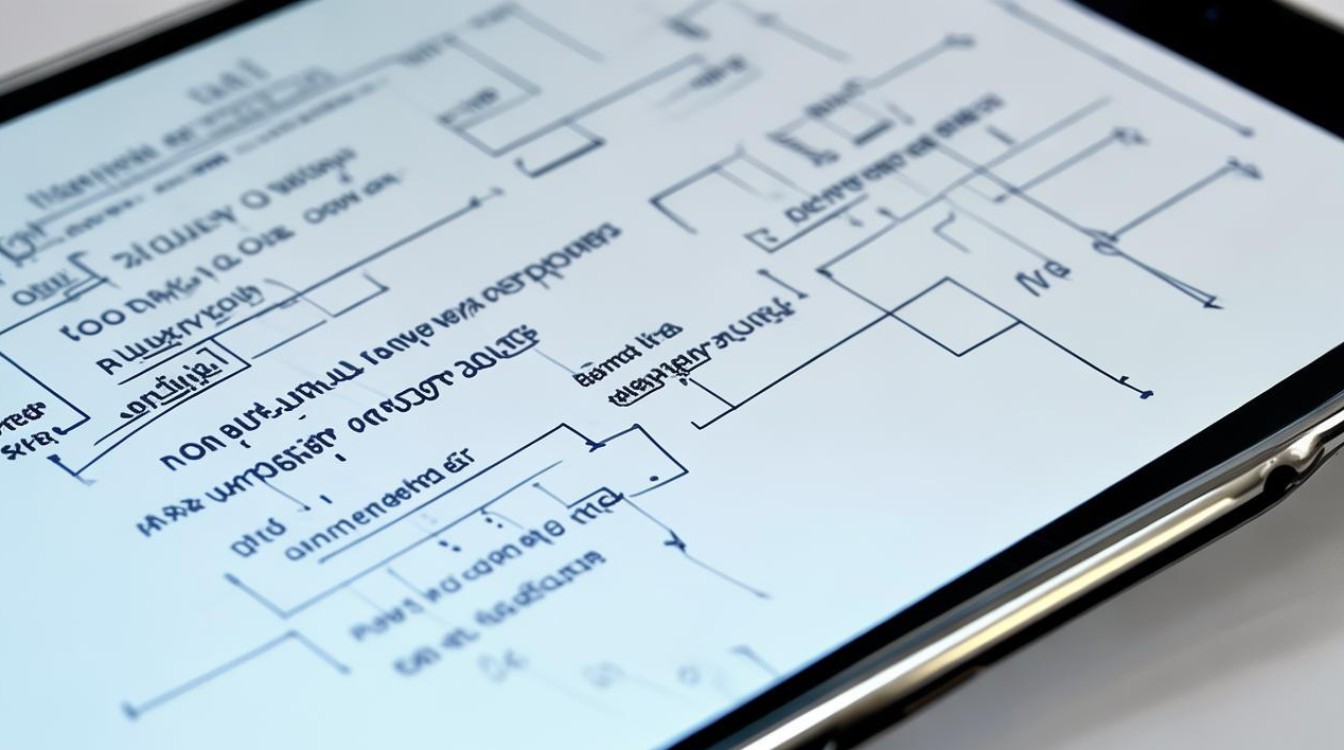
Q2:为什么找不到“内部版本号”?
A:可能原因包括:①当前账户非机主账号(部分企业级设备有此限制);②系统版本过低导致入口名称变化(旧版可能命名为“基带版本”);③曾通过第三方ROM刷机改变了原生设置路径,此时可尝试重启手机或更新系统固件至最新版重新操作。
掌握这些技巧后,您不仅能充分利用三星S4的隐藏潜能,还能更安全地探索
版权声明:本文由环云手机汇 - 聚焦全球新机与行业动态!发布,如需转载请注明出处。




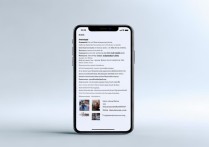
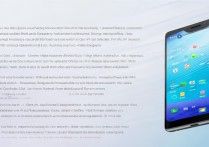
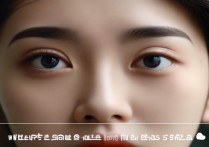





 冀ICP备2021017634号-5
冀ICP备2021017634号-5
 冀公网安备13062802000102号
冀公网安备13062802000102号